
在 Mac 版 Final Cut Pro 中调整时间线片段外观
在 Final Cut Pro 中,你可以更改片段在时间线中的显示方式。例如,可以显示带有或不带视频连续画面或音频波形的片段。你还可以更改片段的垂直高度,以及调整视频连续画面的相对大小和片段缩略图中的音频波形。你还可以仅显示片段标签。
在 Final Cut Pro 中,点按时间线右上角的“片段外观”按钮。
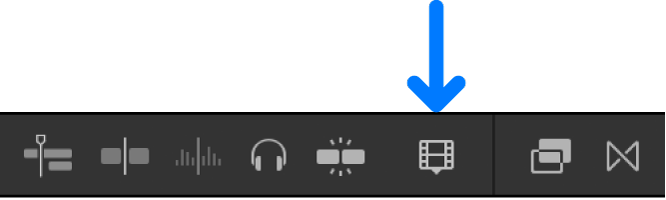
片段外观窗口会出现。
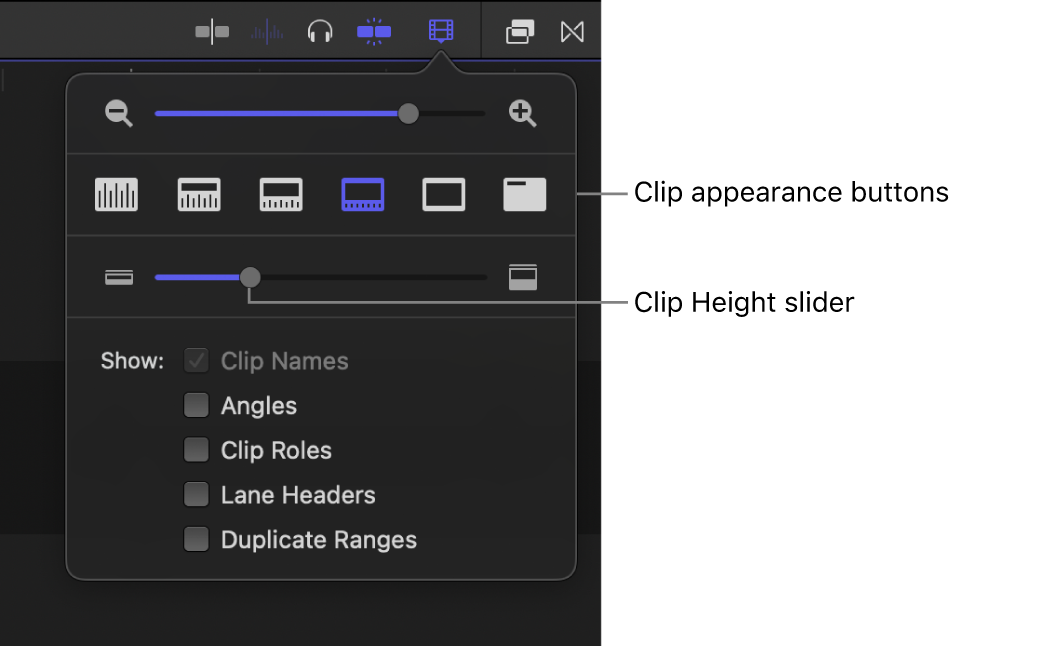
若要在时间线片段中调整连续画面的显示和波形,请点按“片段外观”按钮。
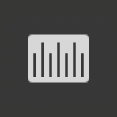
显示仅带有大型音频波形的片段:点按最左边的按钮(或按下 Control-Option-1)。
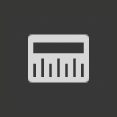
显示带有大型音频波形和小型连续画面的片段:点按从左边起的第二个按钮(或按下 Control-Option-2)。
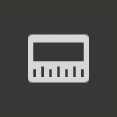
显示带有等大的音频波形和视频连续画面的片段:点按从左边起的第三个按钮(或按下 Control-Option-3)。

显示带有小型音频波形和大型连续画面的片段:点按从右边起的第三个按钮(或按下 Control-Option-4)。
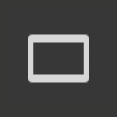
显示仅带有大型连续画面的片段:点按从右边起的第二个按钮(或按下 Control-Option-5)。
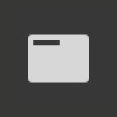
仅显示片段标签:点按最右边的按钮(或按下 Control-Option-6)。
【提示】若要增加时间线片段的音频波形大小,请按下 Control-Option-上箭头键。若要缩小时间线片段的音频波形大小,请按下 Control-Option-下箭头键。
若要调整片段在时间线中的垂直高度,请向左拖移“片段高度”滑块以减小片段高度,或向右拖移以增大片段高度。
若要调整片段标签的显示,请执行以下任一项操作:
按名称查看片段:选择“片段名称”复选框。
按照活跃的视频角度和活跃的音频角度的名称来查看多机位片段:选择“角度”复选框。
按角色查看片段:选择“片段角色”复选框。
始终显示通道条名称(这样名称不会被片段遮盖):选择“通道条标头”复选框。
在项目中包含出现多次媒体的片段上显示重复范围指示器(对角线):选择“重复范围”复选框。